YouTubeでチャンネル登録者を増やすためには『ブランディング』が非常に重要です。視覚的に魅力的なチャンネルを作成することで、訪問者に親近感を与え、再訪やチャンネル登録を促進します。今回は、YouTubeチャンネルのカスタマイズ『ブランディング』について具体的なステップを紹介します。
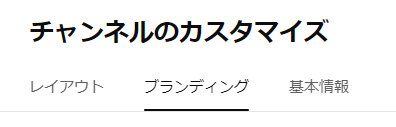
写真
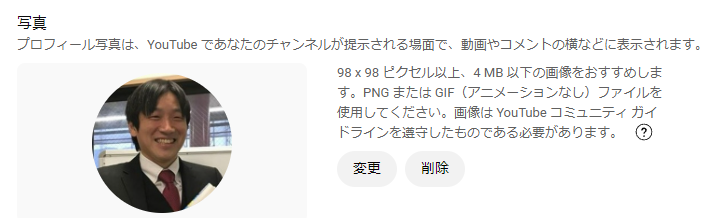
チャンネルのプロフィール写真は、視聴者が最初に目にする重要な要素です。適切な写真を設定することで、あなたのチャンネルであることをアピールできます。写真を設定する際のポイントは以下の通りです
・推奨サイズと形式:YouTubeの推奨サイズは98 x 98ピクセル以上、ファイルサイズは4 MB以下です。PNGまたはGIF(アニメーションなし)形式を使用します。
・YouTubeコミュニティガイドラインに準拠:アップロードする写真は、YouTubeのコミュニティガイドラインを遵守したものである必要があります。
バナー画像
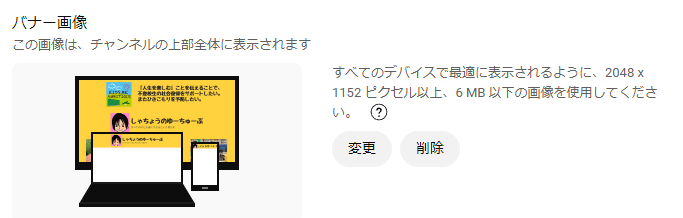
バナー画像は、チャンネルの「顔」とも言える部分です。ここにチャンネルのテーマや雰囲気を反映させることで、視聴者にチャンネルの内容を一目で伝えることができます。バナー画像を作成する際のポイントは以下の通りです。
・解像度とサイズ:YouTubeの推奨サイズは2048 x 1152ピクセル以上、ファイルサイズは6 MB以下です。これにより、どのデバイスでも美しく表示されます。
・ブランドカラーとフォント:一貫性を持たせるために、ブランドカラーやフォントを使用しましょう。
・キャッチフレーズやロゴ:チャンネルのロゴやキャッチフレーズをバナーに入れると、視覚的な一貫性が増します。
・デバイスによる表示の違い:バナー画像はPCやスマホなど視聴するデバイスによって表示されるサイズが異なります。それぞれのデバイスでサイズの違う画像をアップロードするのではなく、1枚の画像を使って表示される部分が異なるように調整します。バナー画像をスマホで作成するのは難しいので、Canvaなどの無料テンプレートを使うのがおススメです。
動画の透かし
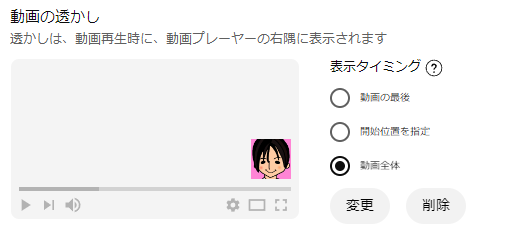
動画の透かしは、設定するとすべての動画に自動的に追加される小さなグラフィックです。通常は、右下隅に表示されます。透かしを使用することで、視聴者が動画を見ている間にチャンネル登録を促すことができます。
表示タイミングを「動画の最後」「開始位置を指定」「動画全体」から選ぶことができます。
動画を投稿する前に変更しておこう
YouTubeチャンネルのブランディングは、チャンネル登録者を増やすための重要な要素です。バナー画像や動画の透かしを効果的に活用し、視覚的に魅力的で一貫性のあるチャンネルを作りましょう。次回はチャンネルのカスタマイズ「レイアウト編」です。
お楽しみに。






コメント